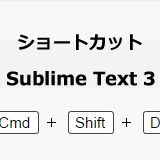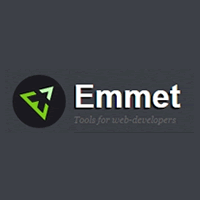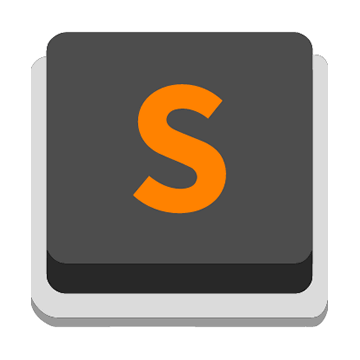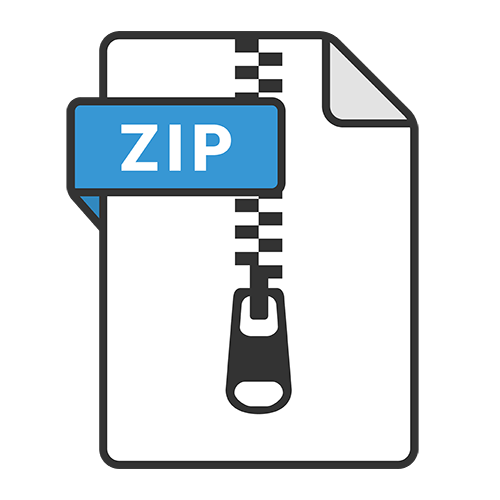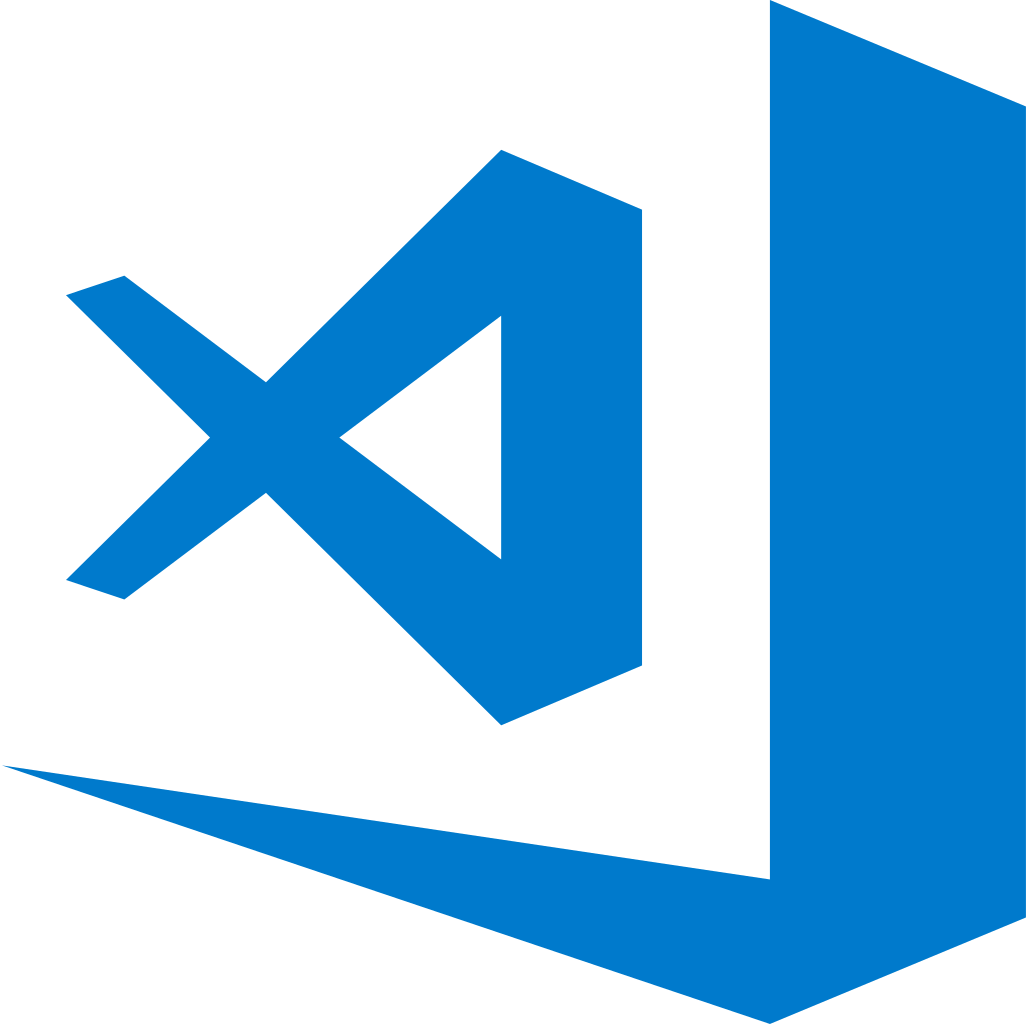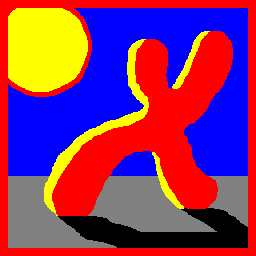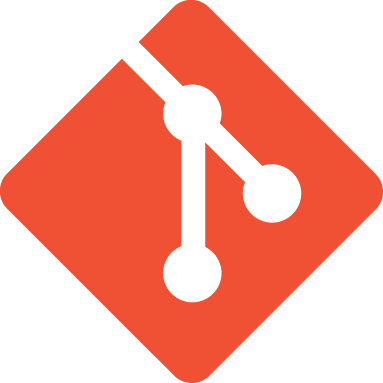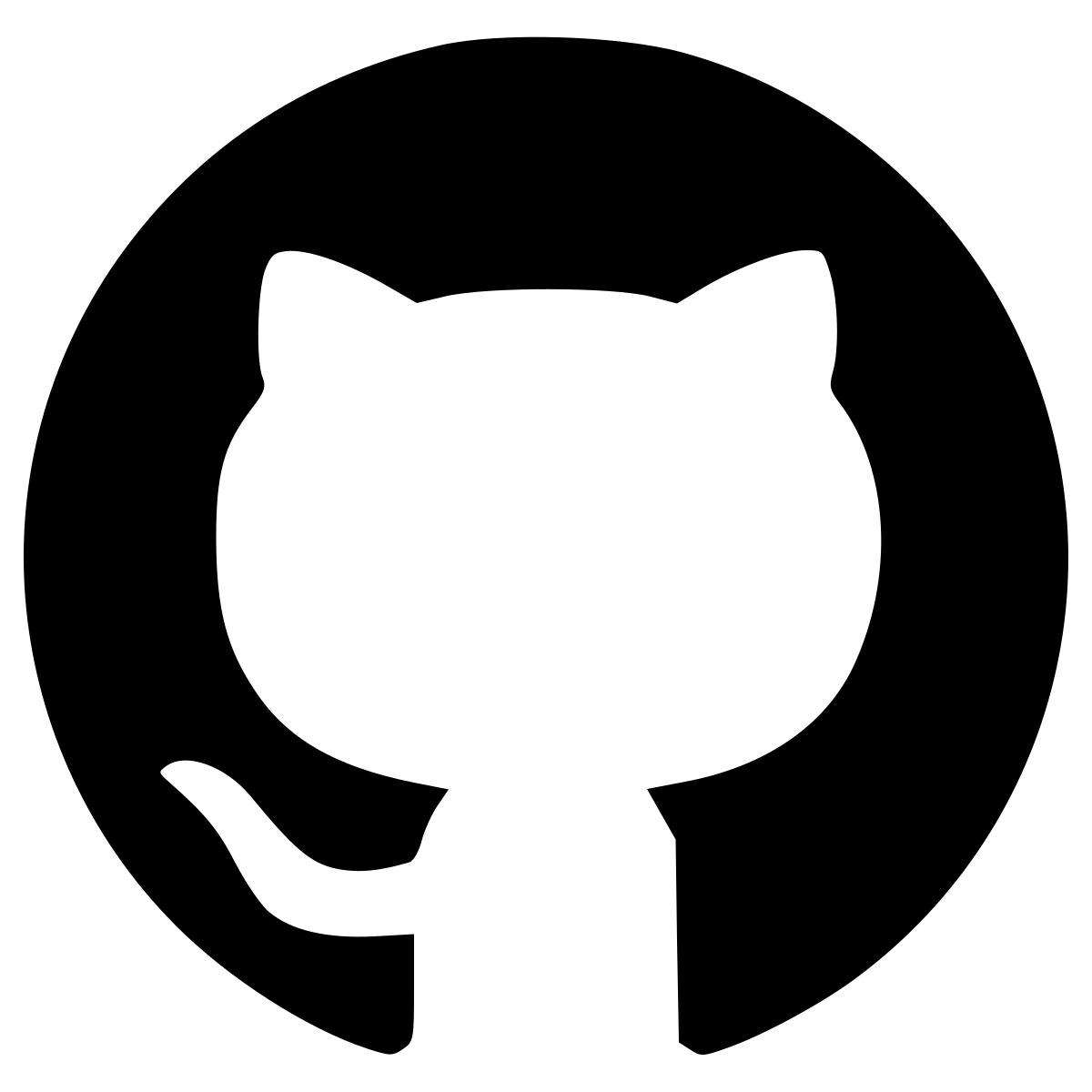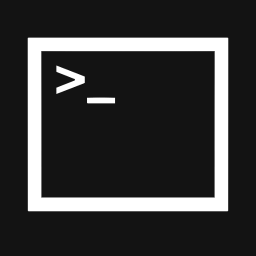Sublime Text 3 の便利ショートカットキー
ファイルの操作
ファイル名を検索して開く
Windows:Ctrl+P Mac:Cmd+P
表示された入力欄にファイル名の一部を入力すると検索結果が表示されるので選択して開きます。
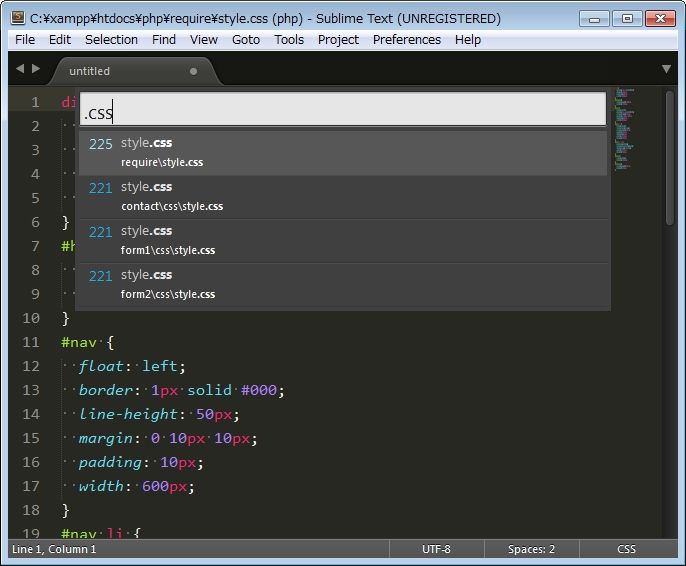
使用言語の指定
Windows:Ctrl+Shift+P Mac:Cmd+Shift+P
表示された入力欄に使用する言語名の一部を入力すると検索結果に「Set Syntax」が表示されるので選択します。
使用言語を指定することで言語にあった色分けや入力補完を表示してくれます。
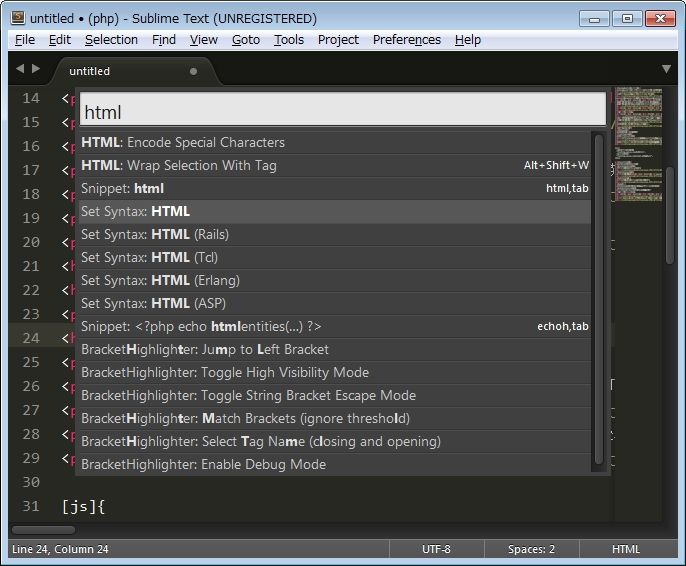
文字の大きさを変える
Windows:Ctrl+Shift++、Ctrl+- Mac:Cmd+Shift++、Cmd+-
カーソルの操作
複数のカーソルを配置する
Windows:Ctrl+クリック Mac:Cmd+クリック
クリック位置にカーソルを配置し一度に複数個所を編集することができます。
※下図のように複数個所に同じclass名を記述する場合等に便利
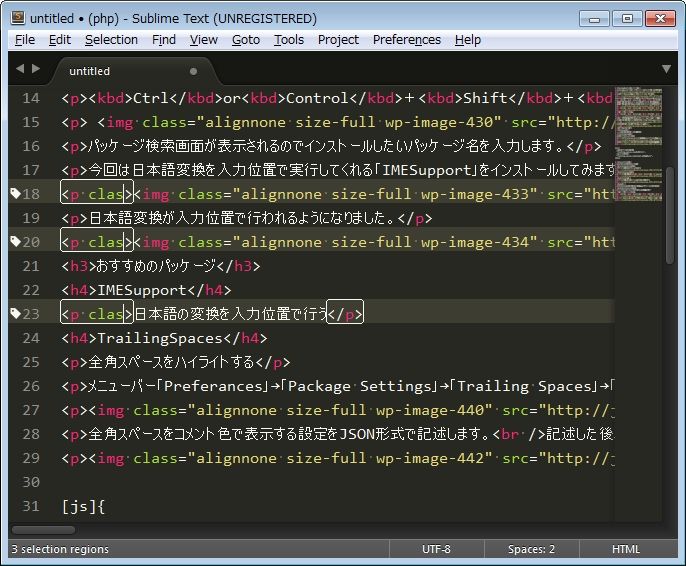
検索・置換
選択した文字と同じものを検索
Windows:Ctrl+D Mac:Cmd+D
検索するたびに選択した文字と同じものにカーソルが表示され、一度に編集することができます。
Windows:Ctrl+U Mac:Cmd+U
一つ前のカーソル位置に戻ります。検索位置が行き過ぎてしまった時に使用します。
Windows:Ctrl+K Mac:Cmd+K
カーソル位置を検索対象から外したい場合に使用します。
ファイル内の文字を検索:簡易版
Windows:Ctrl+:
表示された入力欄に検索文字の一部を入力すると検索結果が表示されるので選択します。
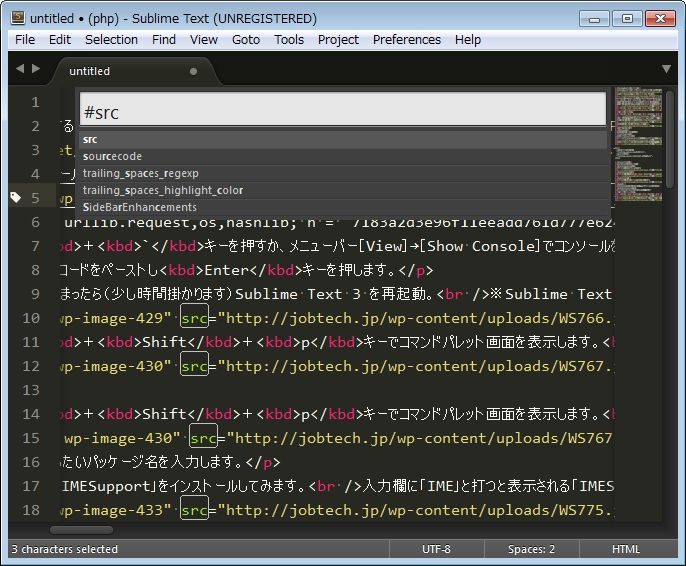
ファイル内の文字を検索:高機能版
Windows:Ctrl+F Mac:Cmd+F
画面下部に検索ボックスが表示されます。
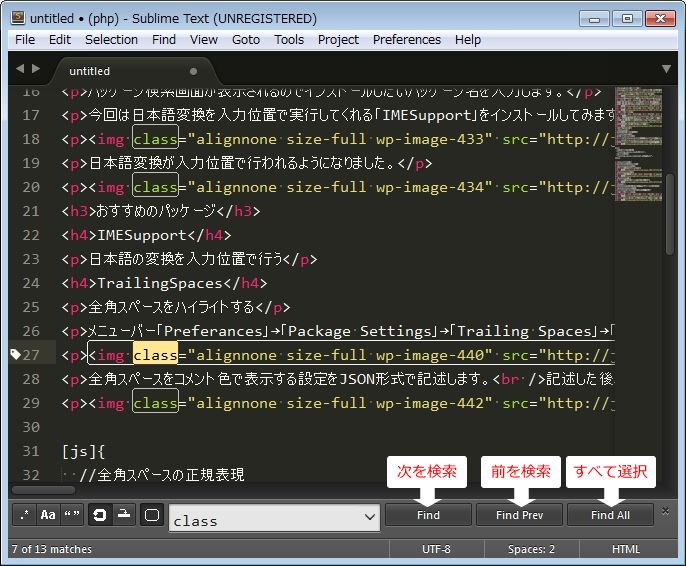
正規表現検索
![]()
大文字・小文字を区別
![]()
完全一致検索
![]()
最後まで検索したら先頭に戻る
![]()
選択した文字を検索対象
![]()
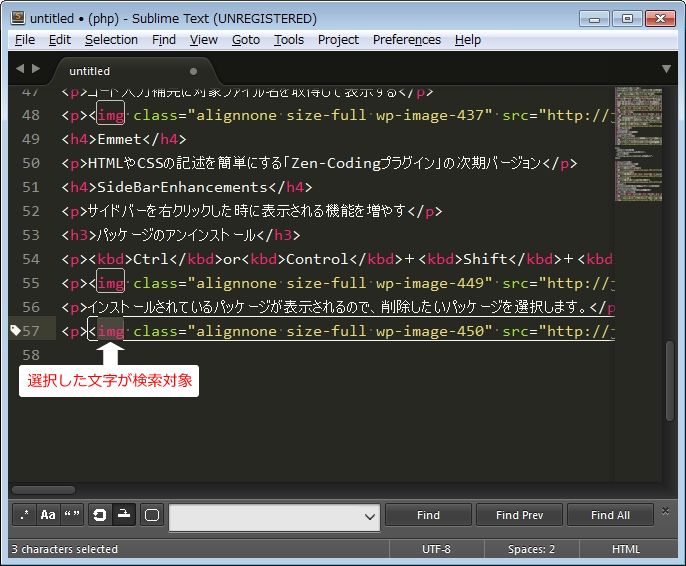
検索対象をハイライト+検索結果の数を表示
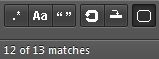
ファイル内の文字を置換
Windows:Ctrl+H Mac:Cmd+Shift+F
画面下部に置換ボックスが表示されます。
Windows
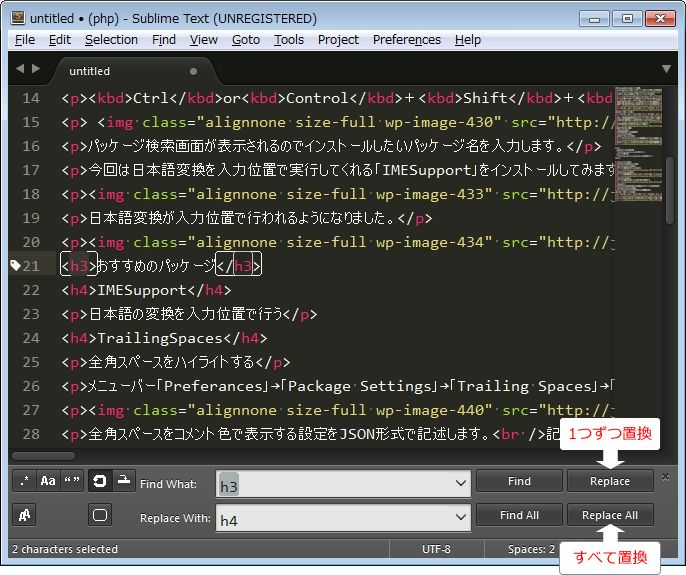
Mac

Find:置換前文字列
Where:置換対象ファイルやフォルダ(未指定時は現在編集中のファイル)
Replace:置換後文字列
正規表現検索
![]()
大文字・小文字を区別
![]()
完全一致検索
![]()
結果の前後表示
![]()
結果を別ファイル表示
![]()
指定行へ移動
Windows:Ctrl+G
表示された入力欄に行番号を入力すると対象行を表示します。
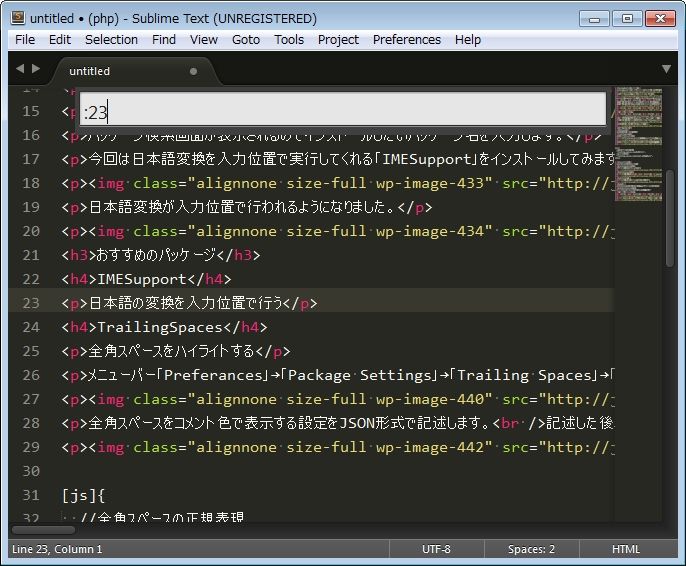
行の操作
行の選択
Windows:Ctrl+L Mac:Cmd+L
複数行を一行ずつ選択
Windows:Ctrl+Shift+L Mac:Cmd+Shift+L
複数行を一行ずつ分割して一度に編集できます。
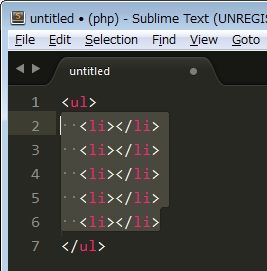
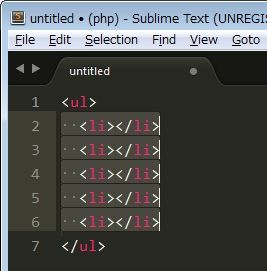
行のコピー
Windows:Ctrl+Shift+D Mac:Cmd+Shift+D
※対象行にカーソルをおいて(行選択しなくてよい)コピー&ペーストでも可能
行の削除
Windows:Ctrl+Shift+K Mac:Ctrl+Shift+K
行を上移動、下移動
Windows:Ctrl+Shift+↑or↓ Mac:Ctrl+cmd+↑or↓
行の下に空行挿入
Windows:Ctrl+Enter Mac:Cmd+Enter
行の上に空行挿入
Windows:Ctrl+Shift+Enter Mac:Cmd+Shift+Enter
コメント
1行コメント
Windows:Ctrl+/ Mac:Cmd+/
ブロックコメント
Windows:Ctrl+Shift+/ Mac:Cmd+Option+/
画面分割
分割しない
Windows:Altor↑+1 Mac:Cmd+Option+1
2列で表示
Windows:Altor↑+2 Mac:Cmd+Option+2
3列で表示
Windows:Altor↑+3 Mac:Cmd+Option+3
4列で表示
Windows:Altor↑+4 Mac:Cmd+Option+4
4画面グリッド表示
Windows:Altor↑+5 Mac:Cmd+Option+5
2行で表示
Windows:Altor↑+8
3行で表示
Windows:Altor↑+9